Usamos la estadística descriptiva para calcular varios parámetros estadísticos a la vez como la media, la suma, la desviación estándar, la varianza, etc. Este resumen estadístico se realiza con la herramienta de análisis de datos. Este tutorial enseñará a todos los niveles de usuarios de Excel cómo hacer Estadística Descriptiva.
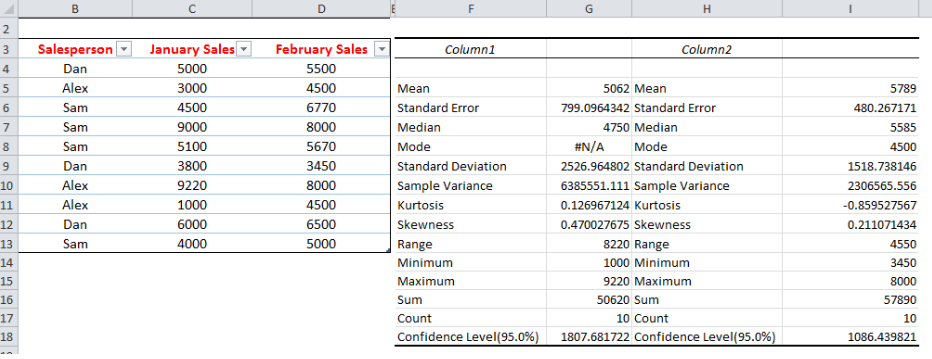 Figura 1 – Resultado de la estadística descriptiva
Figura 1 – Resultado de la estadística descriptiva
Cómo ejecutar la estadística descriptiva
Utilizaremos los datos de abajo para ejecutar la estadística de resumen. Esta estadística será para los valores de la Columna C y la Columna D. Por ejemplo, donde la estadística descriptiva muestra SUM como 50,620, es la suma de los valores de la Columna C.
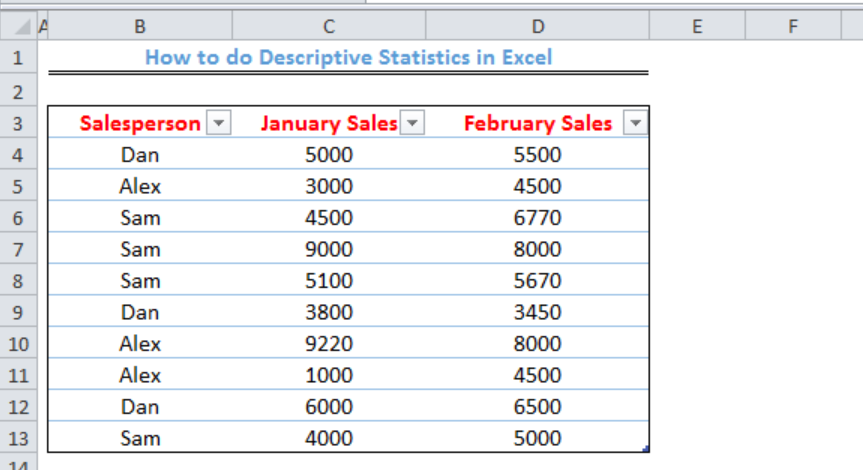 Figura 2 – Cómo utilizar los estadísticos descriptivos
Figura 2 – Cómo utilizar los estadísticos descriptivos
- Para ejecutar los estadísticos descriptivos, haremos clic en la pestaña Datos, y luego, la herramienta Análisis de datos
 Figura 3 – Cómo obtener estadísticas descriptivas
Figura 3 – Cómo obtener estadísticas descriptivas
- Haremos clic en Estadísticas descriptivas en el cuadro de diálogo Análisis de datos y haremos clic en Aceptar
.
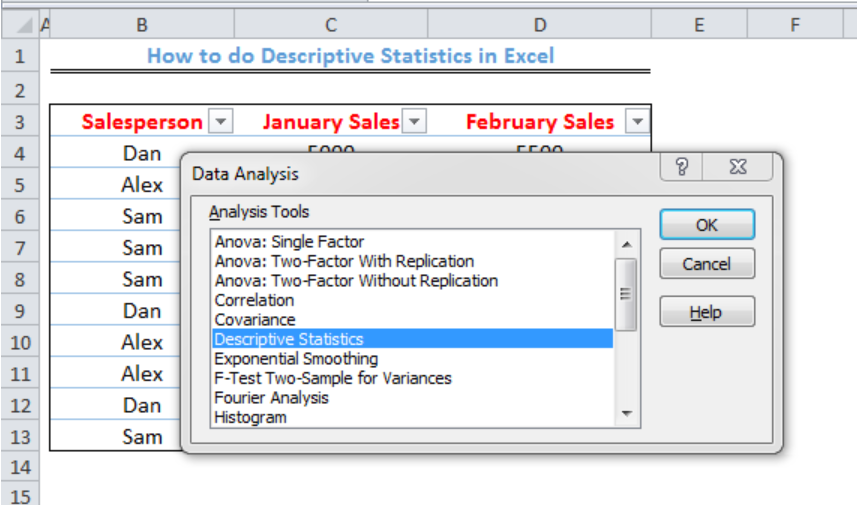 Figura 4 – Cómo ejecutar las estadísticas descriptivas
Figura 4 – Cómo ejecutar las estadísticas descriptivas
- Haremos clic en Rango de entrada y seleccionaremos la Celda C4 a la Celda D13
- Recordemos que estamos haciendo esta estadística por Columna, por lo que marcaremos el Círculo de la Columna
- Podemos hacer clic en Nueva hoja de trabajo para las estadísticas descriptivas para mostrar el resultado en una nueva hoja de trabajo o especificar un rango donde el resultado se mostrará en la hoja de trabajo actual
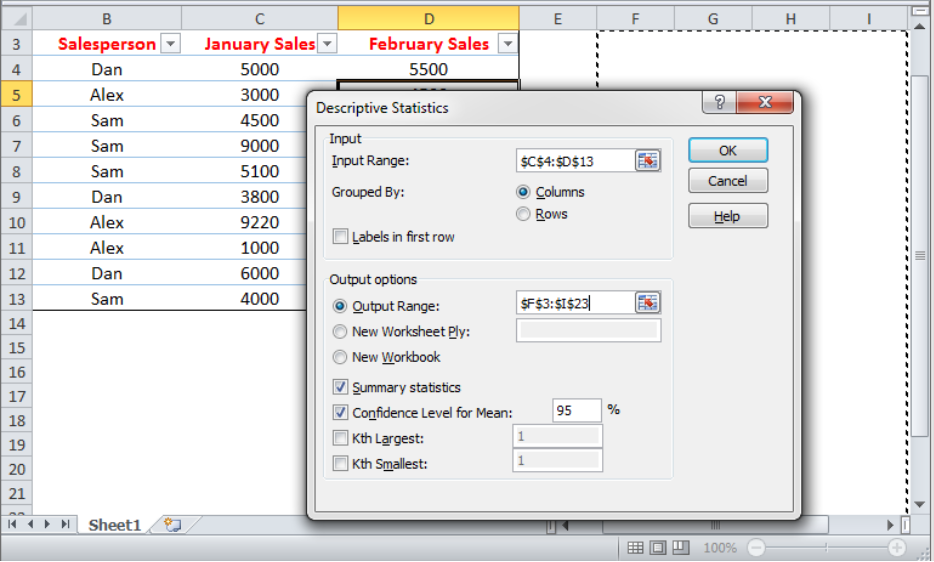 Figura 5 – Cuadro de diálogo de estadísticas descriptivas
Figura 5 – Cuadro de diálogo de estadísticas descriptivas
- Haremos clic en Aceptar
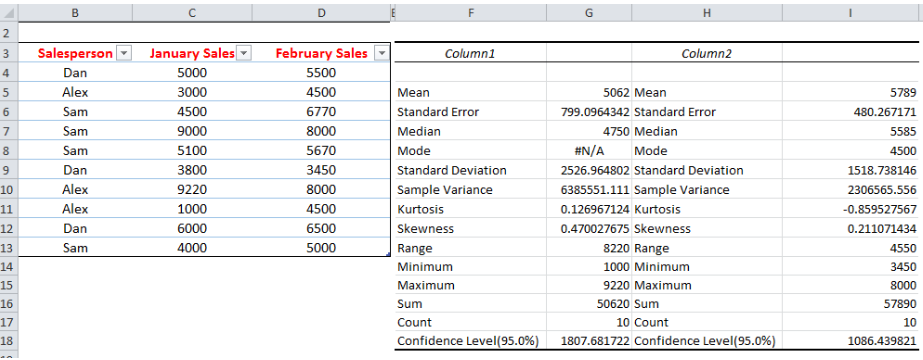 Figura 6 – Resultado de las estadísticas descriptivas
Figura 6 – Resultado de las estadísticas descriptivas
Conexión instantánea con un experto a través de nuestro servicio Excelchat
La mayoría de las veces, el problema que necesitarás resolver será más complejo que una simple aplicación de una fórmula o función. Si quiere ahorrarse horas de investigación y frustración, ¡pruebe nuestro servicio Excelchat en directo! Nuestros expertos en Excel están disponibles 24 horas al día, 7 días a la semana, para responder a cualquier pregunta sobre Excel que pueda tener. Garantizamos una conexión en 30 segundos y una solución personalizada en 20 minutos.